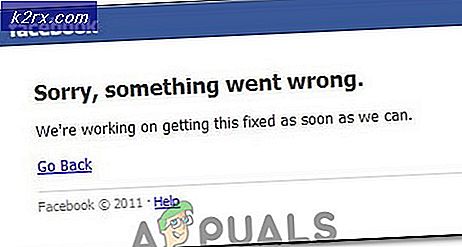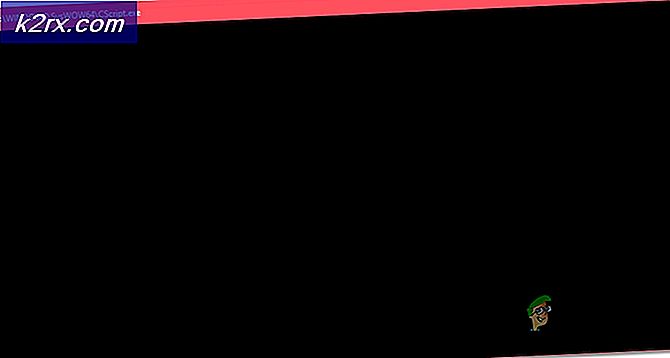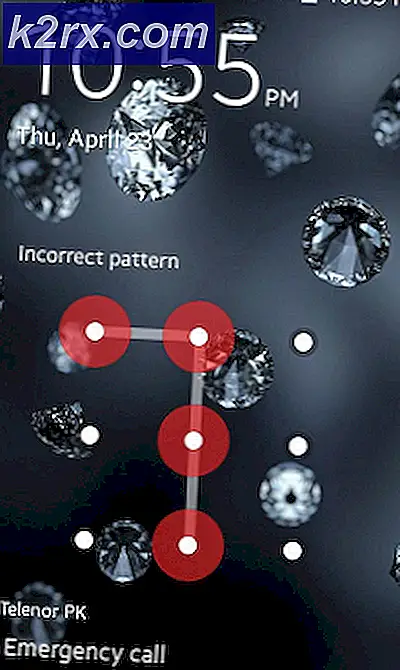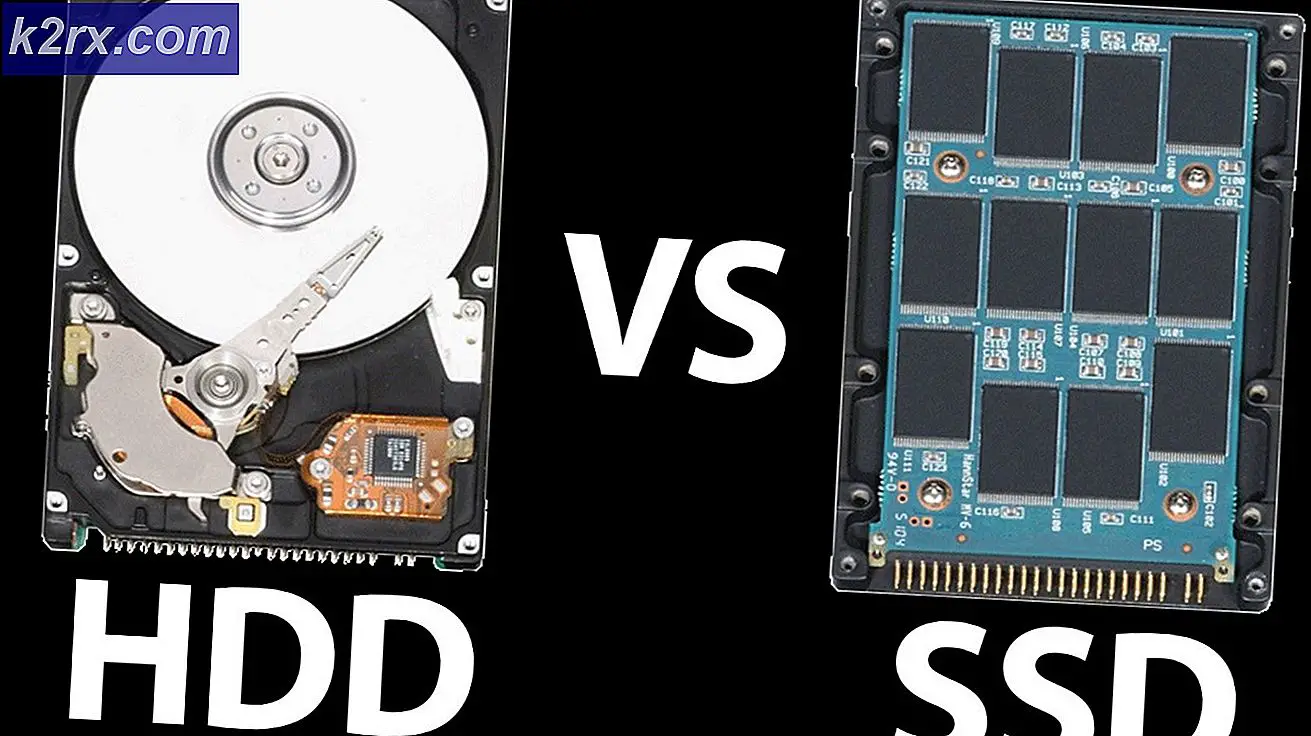Fix: DllUnregisterServer mislyktes med feilkode 0x80040200
Noen Windows-brukere støter påDllUnregisterServer mislyktes med feilkode 0x80040200 ′ når du prøver å registrere eller avregistrere en DLL-fil eller når du prøver å installere et program som prøver å registrere en DLL-fil automatisk. Dette problemet er rapportert å forekomme på Windows 7, Windows 8.1 og Windows 10.
Den vanligste årsaken som ender med å produsere denne spesielle feilen er et tillatelsesproblem. For å ta vare på det, må du prøve å registrere eller avregistrere DLL-filen med administratortilgang.
Imidlertid, hvis problemet oppstår når du prøver å installere et program, må du kanskje registrere filen på nytt etter at installasjonen mislykkes. Hvis du støter på problemet med en OCX avhengighet, prøv å flytte filen til System32-mappen før du prøver å gjøre installasjonen på nytt.
Metode 1: Avregistrere DLL-filen med Admin Access
Hvis du ser denne feilen mens du prøver å avregistrere en DLL-fil manuelt, vil du sannsynligvis ende opp med å se 0x80040200 fordi du har ikke tilstrekkelige tillatelser. Hvis dette scenariet er aktuelt, bør du kunne unngå denne feilmeldingen helt ved å bruke ‘Regsvr32’ kommandoen i en forhøyet ledetekst.
Hvis du ikke allerede har prøvd dette, følg instruksjonene nedenfor for å prøve å avregistrere DLL-filen manuelt fra en forhøyet CMD-ledetekst:
- trykk Windows-tast + R å åpne opp en Løpe dialogboks. Skriv deretter inn ‘Cmd’inne i tekstboksen og trykk Ctrl + Skift + Enter å åpne opp en forhøyet CMD spør. Når du ser UAC (brukerkontokontroll), klikk Ja å gi administrative privilegier.
- Når du er inne i den forhøyede CMD-ledeteksten, skriver du inn følgende kommando og trykker på Tast inn å avregistrere .DLL-filen manuelt:
regsvr32 / u * DLL-fil *
Merk: Husk at * DLL-fil * rett og slett er en plassholder. Du må erstatte den med navnet + utvidelsen til DLL-filen du prøver å avregistrere. For eksempel trengte vi å avregistrere cdo32.dll-filen, så vi brukteregsvr32 / u cdo32.dllkommando.
- I tilfelle operasjonen ble fullført uten 0x80040200feilkode, start maskinen på nytt og fullfør deretter installasjonen som tidligere forårsaket problemet.
Hvis det samme problemet fremdeles oppstår, eller denne operasjonen ikke gjaldt, kan du gå ned til neste potensielle løsning nedenfor.
Metode 2: Registrer filen på nytt etter programinstallasjon
Hvis du ser denne feilen mens du prøver å installere et program, vil du sannsynligvis se denne feilen på grunn av noen avhengigheter som ikke lastes riktig. I dette tilfellet vil du sannsynligvis kunne omgå problemet ved å kjøre installasjonsprogrammet med administratorrettigheter og deretter avregistrere og registrere den mislykkede avhengigheten manuelt.
Merk: Denne løsningen rapporteres ofte å være effektiv på Windows 7.
Hvis dette scenariet gjelder, følger du instruksjonene nedenfor for å kjøre installasjonen med administratortilgang, og registrerer deretter den mislykkede avhengigheten på nytt:
- Åpne File Explorer og naviger til plasseringen til installasjonsprogrammet som til slutt forårsaker feilen.
- Høyreklikk på den og velg Kjør som administrator fra den nylig viste kontekstmenyen.
- Følg instruksjonene på skjermen for å fullføre installasjonen. Ikke bry deg om det hvis du ser det samme 0x80040200 error - Lukk bare feilvinduet og gå ned til neste trinn.
- Åpne opp en Løpe dialogboksen ved å trykke Windows-tast + R. Skriv deretter inn ‘Cmd’ inne i tekstboksen og trykk Ctrl + Skift + Enter for å åpne en forhøyet CMD-ledetekst.
- Når du er inne i ledetekstterminalen, skriver du inn følgende kommandoer i rekkefølge og trykker Enter etter hver kommando for å avregistrere og deretter registrere OCX-avhengigheten på nytt:
spr32x30.ocx / UNREGISTER spr32x30.ocx / REGSERVER
- Start datamaskinen på nytt og se om problemet er løst ved neste oppstart av datamaskinen.
Hvis det samme problemet vedvarer, går du ned til neste potensielle løsning nedenfor.
Metode 3: Kjører OCX-filen fra System32-mappen
Hvis du støter på dette spesielle problemet når du arbeider med en .ocx-fil (OLE Control Extension), er du sannsynligvis et tillatelsesproblem. Flere berørte brukere har bekreftet at de klarte å få dette problemet løst ved å flytte .OCX-filen til System32-mappen og starte den derfra for å sikre at den har den nødvendige tilgangen.
VIKTIG: Gjør dette bare hvis du er 100% sikker på at .OCX-filen ikke utgjør en sikkerhetsrisiko.
Hvis du virkelig støter på 0x80040200feilkode med denne filtypen, følg instruksjonene nedenfor for å flytte filen i System32-mappen før du åpner den:
- Åpne File Explorer, naviger til plasseringen av .OCX-filen, høyreklikk på den og velg Kutte opp fra hurtigmenyen.
- Gå deretter til C: \ Windows \ System32 og lim inn filen du nettopp har kopiert til utklippstavlen.
- Når filen ligger i System32 mappen, gjenta installasjonen igjen og se om du fortsatt støter på det samme0x80040200feil.